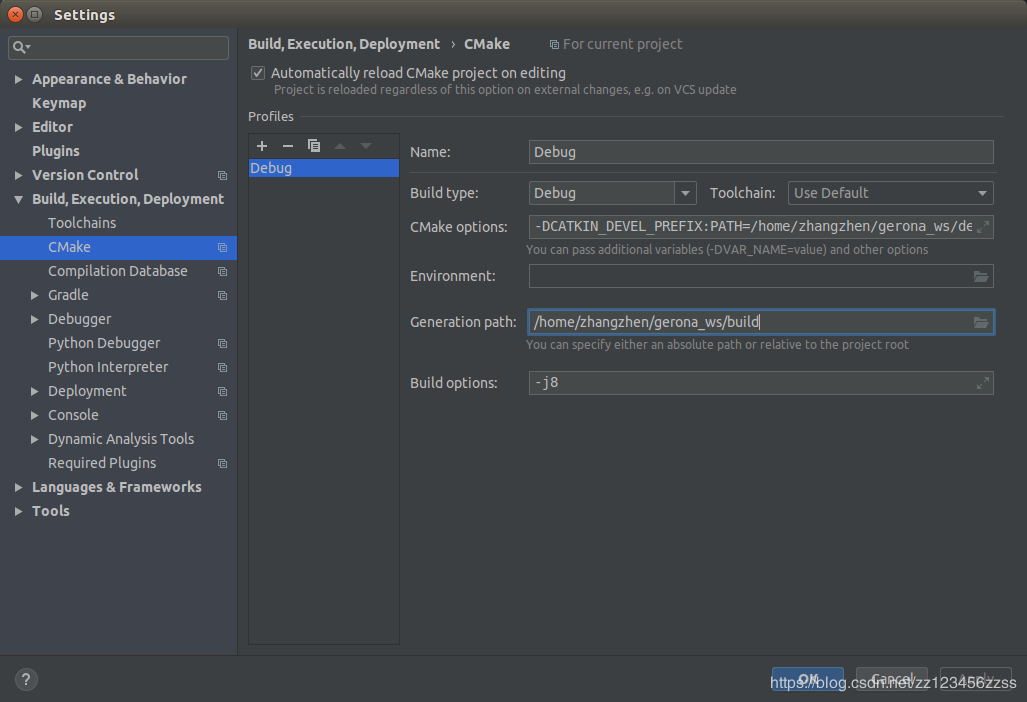-
clion快捷方式的创建
gedit ~/.local/share/applications/jetbrains-clion.desktop
如果没有此文件(老版本的clion,例如2017.1.4版本就不会自动创建),可以直接创建此文件
[Desktop Entry] Version=1.0 Type=Application Name=CLion Icon=/home/ke/softwares/clion-2019.3.4/bin/clion.svg Exec="/home/ke/softwares/clion-2019.3.4/bin/clion.sh" %f Comment=The Drive to Develop Categories=Development;IDE; Terminal=false StartupWMClass=jetbrains-clion
文件里面可以看到,大概就是制定了快捷方式的图片,需要运行的命令,是否启动终端等配置。我们只需要在每次启动clion的时候加载一下bash就好了。所以将第六行改动一下,变成下面这个样子就好了。
[Desktop Entry] Version=1.0 Type=Application Name=CLion Icon=/home/ke/softwares/clion-2019.3.4/bin/clion.svg Exec=bash -i -c "/home/ke/softwares/clion-2019.3.4/bin/clion.sh" %f Comment=The Drive to Develop Categories=Development;IDE; Terminal=false StartupWMClass=jetbrains-clion
- 启动clion就自动设置系统环境
添加了 bash -i -c ,之后每次点击clion图标启动的时候就source系统环境。
-
更改cmake为系统安装版本
默认情况下,CLion编译使用的CMake是其内置的一个版本,而使用这个版本的CMake进行编译时会报出一些莫名其妙的错误,命令行中catkin_make明明可以正常编译,而这里就是会失败。解决这个问题的办法就是将CLion中的CMake更换为系统中的CMake,具体设置在Settings->Build->Toolchains,可以看到其中的CMake默认为Bundled,我们需要手动指定为系统中的CMake,具体看下图: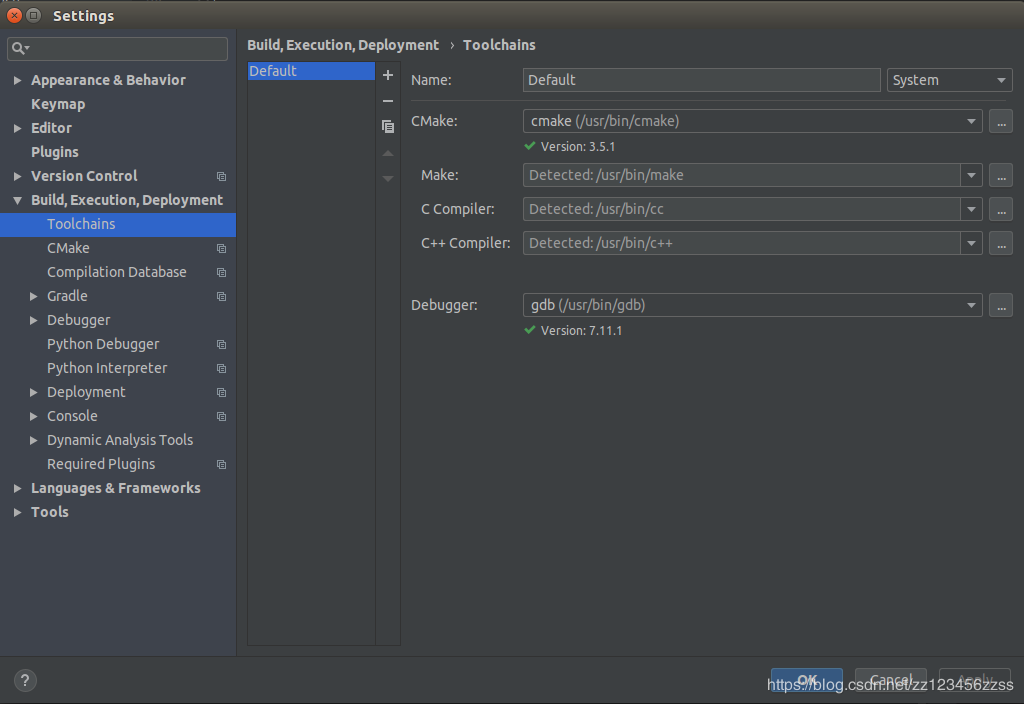
-
配置build和devel文件夹位置
修改Settings->Build->CMake中的设置,将“CMake options”一栏修改为“-DCATKIN_DEVEL_PREFIX:PATH=/home/user_name/workspace_name/devel”;将"Generation path"一栏修改为“/homeuser_name/workspace_name/build”。如下